在日常办公中,Excel作为一款强大的电子表格软件,被广泛应用于数据处理和报表制作。很多时候,我们需要制作表格标题时,为了节省空间和美观,会使用斜线表头。所谓斜线表头,就是在单元格的左上角画一条斜线,将单元格分为两部分,以便在斜线的两侧分别添加不同的文字内容。这种设计特别适合表示行列交叉数据的标题,能够有效明确表格的结构和内容。
在中国的办公环境中,尤其是财务报表、销售统计表以及项目管理表格中,斜线表头的使用非常普遍。下面详细介绍在Excel中如何在斜线单元格内添加文字并实现一个规范而美观的斜线标题。
第一步,选中需要作为斜线标题的单元格。通常情况下,斜线表头只需要一个单元格即可完成标题的划分和文字显示。
第二步,绘制斜线。Excel本身并没有直接提供斜线表头的功能,但可以通过单元格格式设置实现。在选中单元格后,右键点击选择“设置单元格格式”,在弹出的窗口中选择“边框”选项卡。在边框部分,点击左上到右下的对角线按钮,这样就在单元格内添加了一条斜线。
第三步,输入并调整文字。由于一个单元格不能直接在斜线两侧输入不同内容,因此需要利用文本框或者多行编辑技巧。一般做法是将文字拆成两部分,分别对齐到单元格的上下左右。例如,将“年份”放在单元格左上角,“月份”放在右下角。
方法一:利用Alt+Enter进行换行,首先在单元格中输入第一部分文字,然后按住Alt键同时按Enter键换行,再输入第二部分文字。接着可以通过空格、缩进以及文字对齐选项,尽可能地模仿两部分文字分别位于斜线的两侧。
方法二:插入文本框。可以在Excel中的“插入”菜单选择“文本框”,分别制作两个文本框,一个放置左上角,一个放置右下角。通过调整文本框的位置和大小,实现斜线两侧文字的清晰分布。这种方法较为灵活,也更容易控制排版效果。
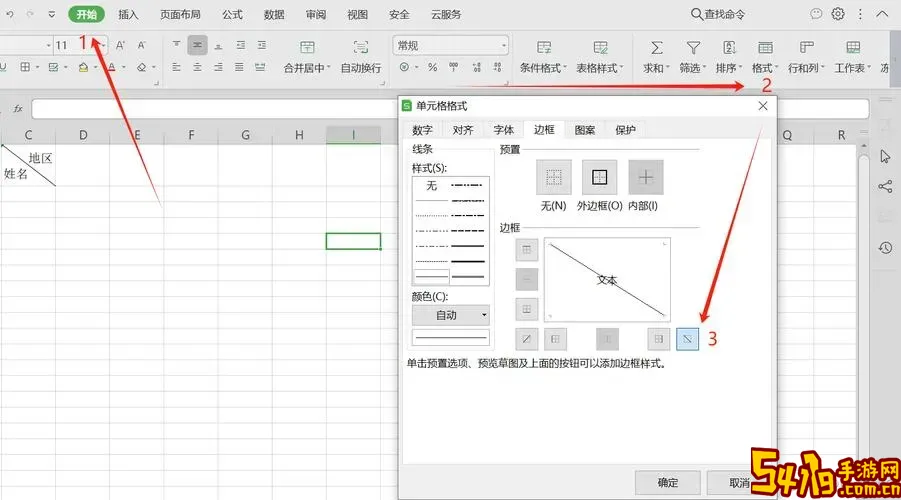
第四步,调整字体和颜色。为了让斜线表头更加美观和明显,可以设置字体加粗、字号增大,同时选择合适的字体颜色和单元格填充颜色,使标题突出、易于辨认。在中国地区,常用宋体、微软雅黑等字体作为办公文档的标准字体。
第五步,微调单元格大小和文本框位置。根据实际需求调整列宽和行高,使斜线表头的整体比例合适,文本不拥挤不松散,达到最佳视觉效果。
需要注意的是,虽然斜线表头能使标题更紧凑,但过度使用会影响数据的直观理解。因此,建议在设计表格时,根据内容和使用者习惯合理安排表头布局。
综上所述,在中国地区的Excel办公环境中,通过绘制单元格斜线、合理分配文字位置,以及灵活运用文本框等方法,就能在单元格斜线里添加清晰规范的文字标题,为各类财务、销售及管理统计表提供简洁美观的表头设计。掌握这些技巧,能显著提升报表的专业度和使用效率,是每一位职场人士值得学习的Excel实用技能。